utorrent把工具栏移动到左侧的教程
时间:2024-02-27 11:31:33作者:极光下载站人气:0
utorrent是一款极为小巧的bt客户端程序,它拥有着常见的bt功能,还支持多任务同时下载、磁力链接下载和带宽限制等功能,用户还可以在多个操作平台上使用该软件,因此用户在遇到种子文件的下载情况时,就会在utorrent软件中来解决,所以utorrent软件吸引了不少的用户前来下载使用,当用户在使用utorrent软件时,想要把工具栏移动到左侧,却不知道怎么来操作实现,其实这个问题是很好解决的,用户只需在菜单栏中点击选项并取消勾选窄工具栏选项即可解决问题,那么接下来就让小编来向大家分享一下utorrent把工具栏移动到左侧的方法教程吧,希望用户在看了小编的教程后,能够从中获取到有用的经验。
方法步骤
1.用户在电脑上打开utorrent软件,并来到主页上来进行设置
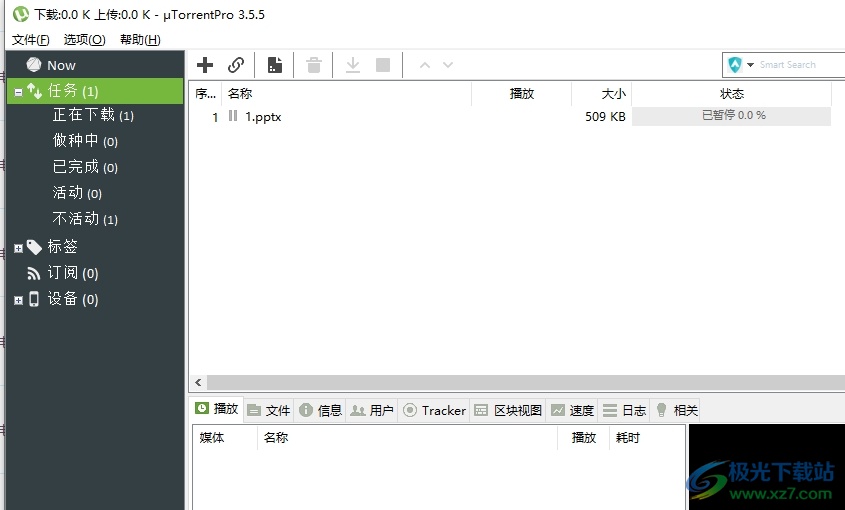
2.接着用户在下载任务板块上方,可以看到工具栏当前的位置,如图所示
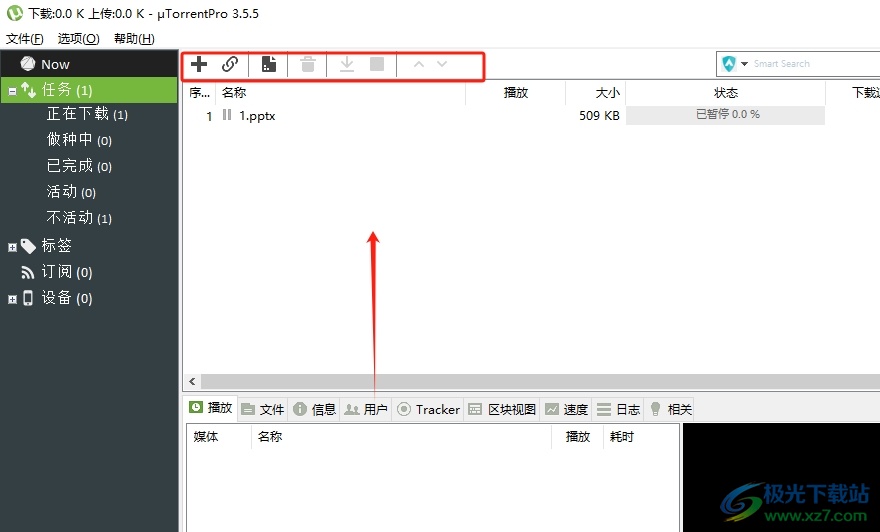
3.用户想要对工具栏的位置进行更改,就需要在菜单栏中点击选项功能,在弹出来的下拉选项卡中,用户取消勾选窄工具栏即可解决问题
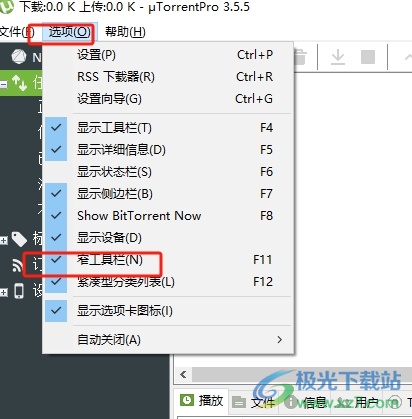
4.完成上述操作后,用户在左侧边栏板块中就可以看到工具栏了,工具栏的位置发生了变化,效果如图所示
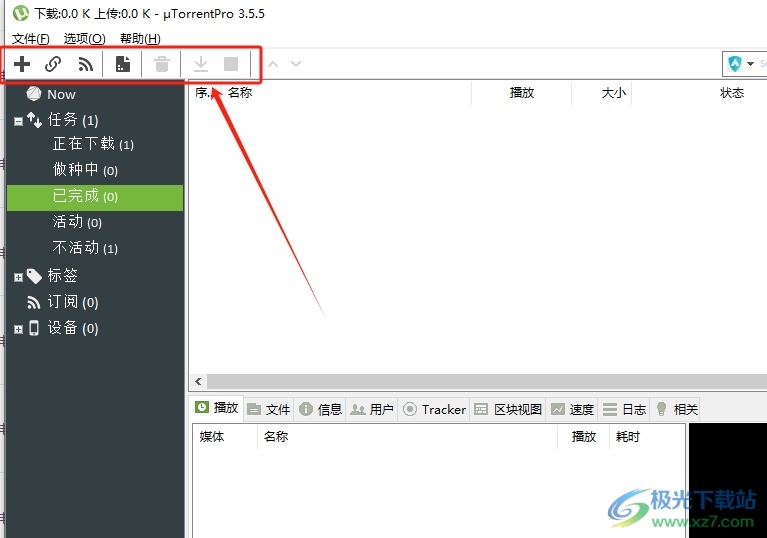
以上就是小编对用户提出问题整理出来的方法步骤,用户从中知道了只需在菜单栏中点击选项,接着取消勾选窄工具栏选项即可解决问题,方法简单易懂,因此感兴趣的用户可以跟着小编的教程操作试试看,一定可以解决好这个问题的。

大小:27.32 MB版本:v3.5.5 最新版环境:WinAll, WinXP, Win7, Win10
- 进入下载

网友评论